u启动v5正式版软件安装详细图文教程
2013-09-09 10:28:27 标签:u启动安装教程u启动v5.0安装教程
怎样安装u启动v5软件到电脑?u启动小编教大家怎样把u启动u盘启动盘制作工具v5正式版安装到电脑本地!
不少u启动用户在下载好u启动u盘启动盘制作工具以后,不懂怎么安装?有些用户竟然直接把u启动软件下载到u盘里面,部分用户还把u启动安装程序安装到u盘里面。!
为了防止此类问题的发生,u启动v5.0采用了引导性安装程序,让大家走出误区!
下载u启动软件存放地方须知:一定不要直接下载到u盘里面,我们在下载的时候根本还不需要插入u盘,因为还没到制作的那一步!所以我们把u启动软件下载到电脑本地的磁盘,比如:桌面、D盘等。。只要是电脑本地的硬盘就可以!
第一步:首先下载好u启动v5.0软件到电脑本地,如下图所示为已经下载好的u启动v5.0版本软件;(部分用户无法下载u启动v5软件的可以查看相关的教程:点击查看如何下载u启动)

第二步:双击打开该程序,开始安装;如下图所示:为双击打开u启动v5.0软件安装程序的界面;
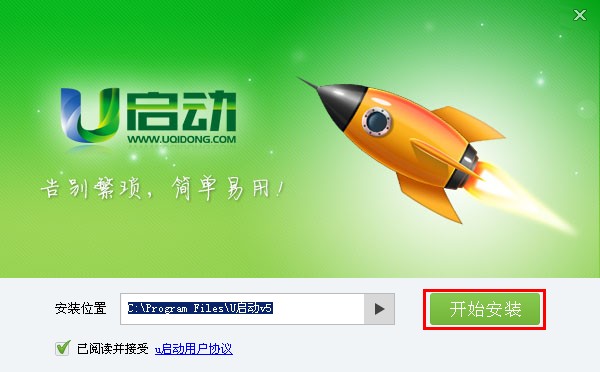
如上图所示,当打开安装程序以后,点击“开始安装”按钮,安装目录讲义默认!将得到下图:

如上图所示,我们等待其安装的进度完成后将会跳转到安装完成的界面,如下图所示:
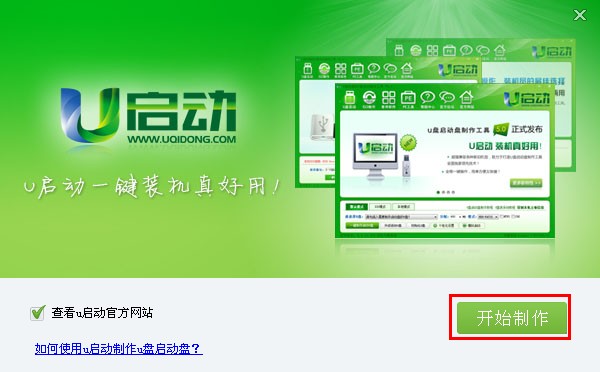
到此时,安装u启动v5.0超级u盘启动盘制作工具就完成了,接下来我们要做的就是制作u盘启动盘;
关于如何制作u盘启动盘我们有相关的教程,大家点击下面的链接进入查看相关教程!
点击右边文字查看:u启动u盘启动盘制作教程
不少u启动用户在下载好u启动u盘启动盘制作工具以后,不懂怎么安装?有些用户竟然直接把u启动软件下载到u盘里面,部分用户还把u启动安装程序安装到u盘里面。!
为了防止此类问题的发生,u启动v5.0采用了引导性安装程序,让大家走出误区!
下载u启动软件存放地方须知:一定不要直接下载到u盘里面,我们在下载的时候根本还不需要插入u盘,因为还没到制作的那一步!所以我们把u启动软件下载到电脑本地的磁盘,比如:桌面、D盘等。。只要是电脑本地的硬盘就可以!
第一步:首先下载好u启动v5.0软件到电脑本地,如下图所示为已经下载好的u启动v5.0版本软件;(部分用户无法下载u启动v5软件的可以查看相关的教程:点击查看如何下载u启动)

第二步:双击打开该程序,开始安装;如下图所示:为双击打开u启动v5.0软件安装程序的界面;
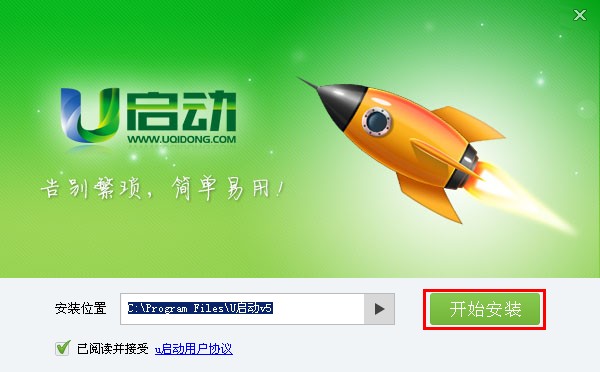
如上图所示,当打开安装程序以后,点击“开始安装”按钮,安装目录讲义默认!将得到下图:

如上图所示,我们等待其安装的进度完成后将会跳转到安装完成的界面,如下图所示:
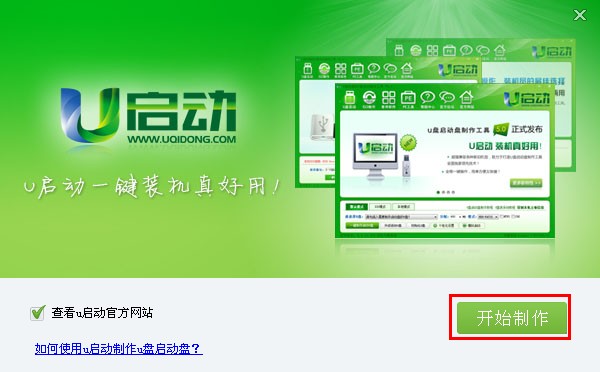
到此时,安装u启动v5.0超级u盘启动盘制作工具就完成了,接下来我们要做的就是制作u盘启动盘;
关于如何制作u盘启动盘我们有相关的教程,大家点击下面的链接进入查看相关教程!
点击右边文字查看:u启动u盘启动盘制作教程
本文由U启动编辑发表。转载此文章须经U启动同意,并请附上出处(U启动)及本页链接。
原文链接:http://upan.9meijia.com/syjc/431.html
原文链接:http://upan.9meijia.com/syjc/431.html
未来人类Terrans Force DR721笔记本怎么使用u启动u盘
未来人类Terrans Force DR721笔记本搭载了英特尔第10代酷睿i7处理器以及集成显卡,下面为大家分享未来人...
- [2021-07-28]联想ThinkPad L14 锐龙版笔记本怎么使用u启动u盘装
- [2021-07-28]神舟战神Z9-CT7PK笔记本怎么使用u启动u盘装机安装
- [2021-07-27]盈通AN78V5主板怎么通过bios设置u盘启动
- [2021-07-27]海尔逸3000S笔记本怎么使用u启动u盘装机一键重装
- [2021-07-27]机械革命Umi CC笔记本怎么使用u启动u盘装机一键重
- [2021-07-26]惠普340 G7笔记本怎么使用u启动u盘装机一键安装
- [2021-07-26]微星H87M-G43主板怎么通过bios设置u盘启动
U盘工具下载推荐
更多>>-
 纯净版u盘装系统工具下载,u盘装系统工
[2019-09-03]
纯净版u盘装系统工具下载,u盘装系统工
[2019-09-03]
-
 纯净版u盘启动盘制作工具下载
[2019-09-03]
纯净版u盘启动盘制作工具下载
[2019-09-03]
-
 u启动7.0u盘启动盘制作工具装机版下载
[2019-07-05]
u启动7.0u盘启动盘制作工具装机版下载
[2019-07-05]
-
 u启动U盘启动盘制作工具增强版V7.0
[2019-07-05]
u启动U盘启动盘制作工具增强版V7.0
[2019-07-05]
Copyright © 2010-2016 upan.9meijia.com u启动 版权所有 京ICP备14010074号-20 意见建议:service@upan.9meijia.com
 未来人类Terrans Force DR721笔记本怎
未来人类Terrans Force DR721笔记本怎
 昂达N78C主板怎么进入bios设置u盘启
昂达N78C主板怎么进入bios设置u盘启
 u启动win 8pe系统维护工具箱_6.3免费
u启动win 8pe系统维护工具箱_6.3免费
 u启动win 7pe系统维护工具箱_6.3免费
u启动win 7pe系统维护工具箱_6.3免费
 盈通AN78V5主板怎么通过bios设置u盘
盈通AN78V5主板怎么通过bios设置u盘
 win10怎么安装视频教学
win10怎么安装视频教学
 u启动u盘启动安装原版win8系统视频
u启动u盘启动安装原版win8系统视频
 win7系统怎么备份密钥证书 win7系统
win7系统怎么备份密钥证书 win7系统
 win7系统文件损坏怎么办 win7系统文
win7系统文件损坏怎么办 win7系统文

 联想win8改win7bios设置方法
联想win8改win7bios设置方法
 技嘉uefi bios如何设置ahci模式
技嘉uefi bios如何设置ahci模式
 惠普电脑uefi不识别u盘怎么办
惠普电脑uefi不识别u盘怎么办
 win8改win7如何设置bios
win8改win7如何设置bios
 bios没有usb启动项如何是好
bios没有usb启动项如何是好
 详析bios设置显存操作过程
详析bios设置显存操作过程
 修改bios让电脑待机不死机
修改bios让电脑待机不死机